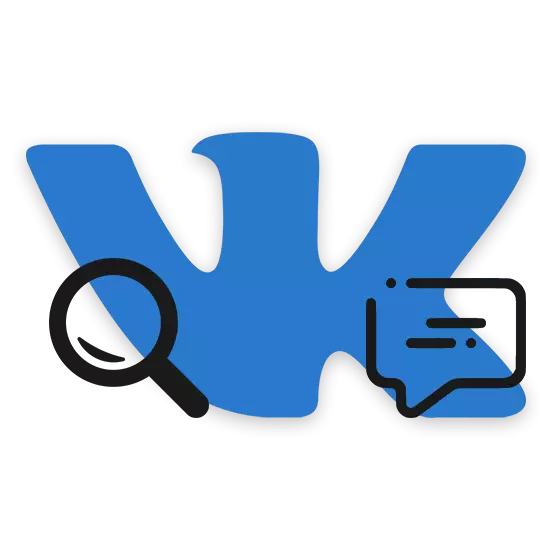
Вы, як карыстальнік сацыяльнай сеткі Вконтакте, маглі сутыкацца з неабходнасцю пошуку раней пакінутых паведамленняў у якіх-небудзь раздзелах сайта. Далей па ходу артыкула мы распавядзем аб тым, як знайсці свае каментары, па-за залежнасці ад месца іх размяшчэння.
Афіцыйны сайт
Паўнавартасная версія сайта дазваляе выканаць пошук каментарыяў двума спосабамі, у кожным з якіх выкарыстоўваюцца стандартныя магчымасці сайта.Спосаб 1: Раздзел «Навіны»
Найбольш хуткі спосаб пошуку каментарыяў заключаецца ў выкарыстанні спецыяльнага фільтра, прадугледжанага па змаўчанні ў раздзеле «Навіны». Пры гэтым звярнуцца да метаду можна нават у тых выпадках, калі вы зусім не пакідалі каментары ці яны былі выдаленыя.
- У галоўным меню абярыце пункт «Навіны» або клікніце па лагатыпу Укантакце.
- З правага боку знайдзіце навігацыйнае меню і перайдзіце да падзелу «Камэнтары».
- Тут вам будуць прадстаўлены ўсе запісы, пад якімі вы калі-небудзь пакідалі паведамленні.
- Для спрашчэння працэсу пошуку вы можаце скарыстацца блокам «Фільтр», адключыўшы тыя ці іншыя разнавіднасці запісаў.
- Ад любой запісы на прадстаўленай старонцы магчыма пазбавіцца, каб навесьці курсор мышы на абразок «...» і выбраўшы пункт «Адпісацца ад каментароў».
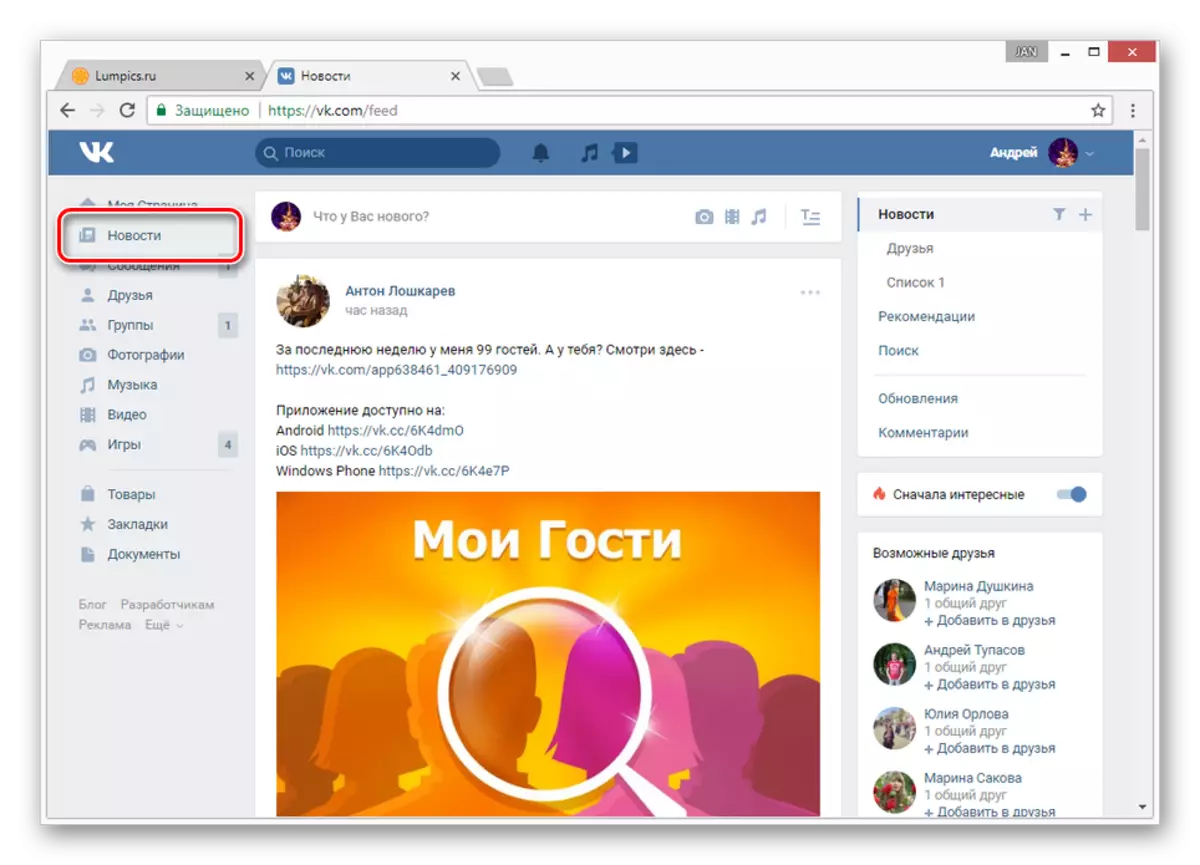

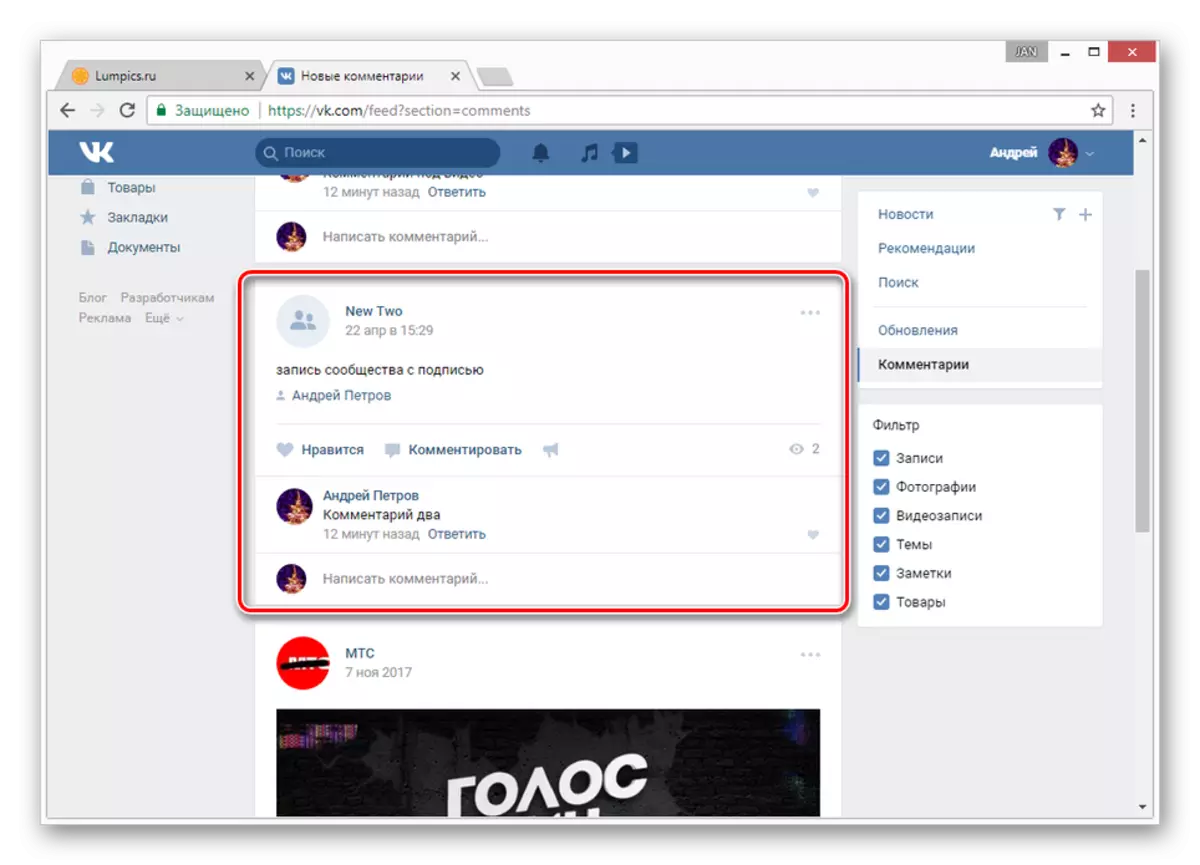
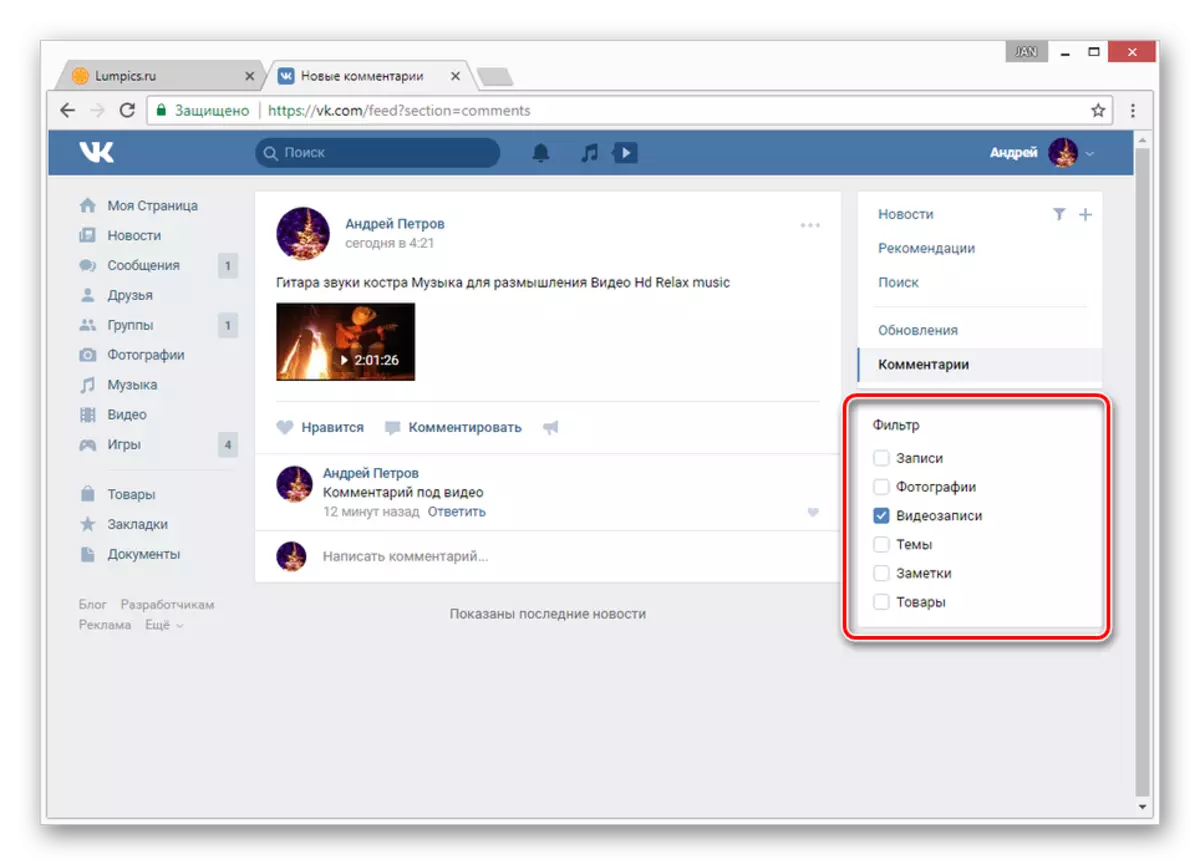
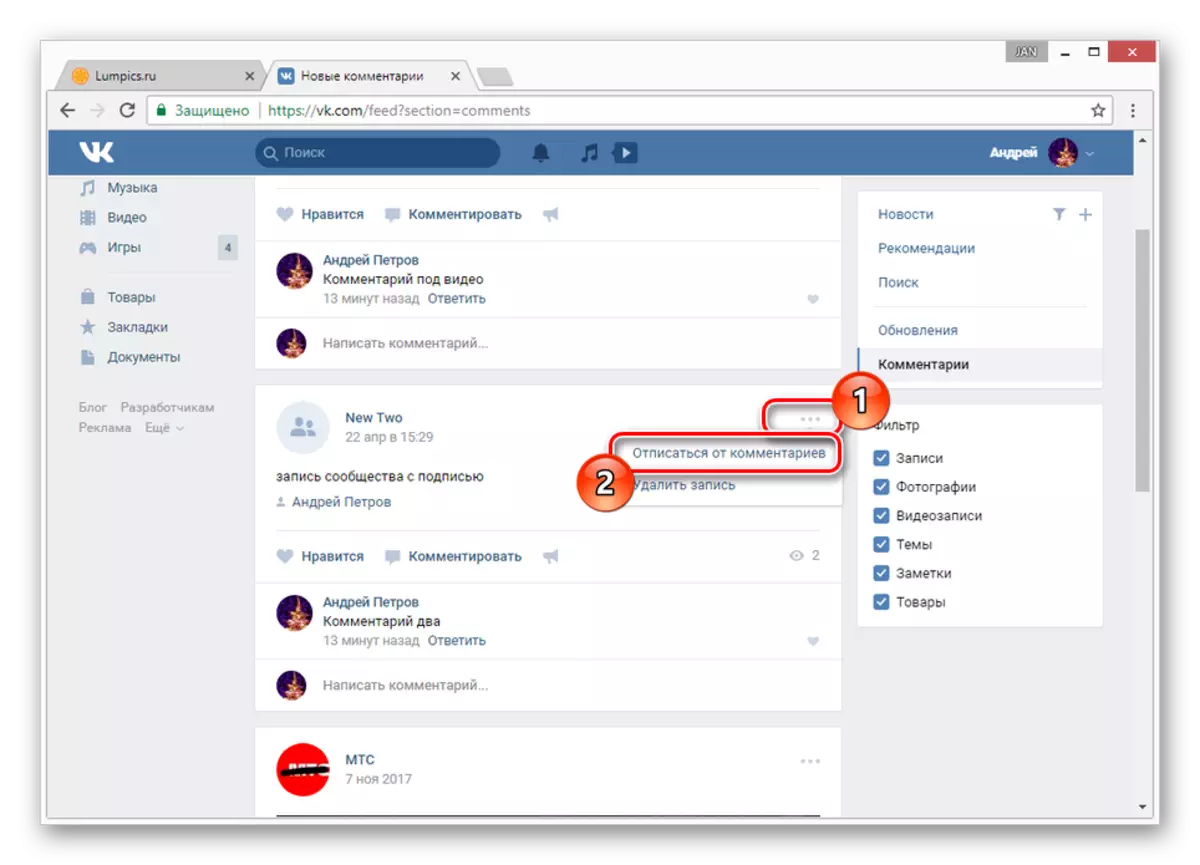
У тых выпадках, калі пад знойдзеных постам апублікавана занадта шмат каментароў, вы можаце звярнуцца да стандартнага пошуку ў браўзэры.
- Пад радком з загалоўкам клікніце правай кнопкай мышы па спасылцы з датай і абярыце пункт «Адкрыць спасылку ў новай ўкладцы».
- На якая адкрылася старонцы вам трэба прагартаць увесь спіс каментарыяў да самага канца, выкарыстоўваючы для гэтага скролінг колцам мышы.
- Завяршыўшы азначанае дзеянне, на клавіятуры націсніце спалучэнне клавіш «Ctrl + F».
- Ўпішыце ў якое з'явілася поле імя і прозвішча, названыя на вашай старонцы.
- Пасля гэтага вы будзеце аўтаматычна перанакіраваны да першага знойдзенаму каментарыю на старонцы, які вы раней пакідалі.
Заўвага: Калі каментар пакінуў карыстальнік з сапраўды такім жа імем, што паказана ў вас - вынік таксама будзе адзначаны.
- Вы можаце хутка перамыкацца паміж усімі знойдзенымі каментарамі, выкарыстоўваючы стрэлачкі побач з пошукавым полем браўзэра.
- Магчымасць пошуку будзе даступная толькі да таго часу, пакуль вы не пакінеце старонку з загружаным спісам каментароў.
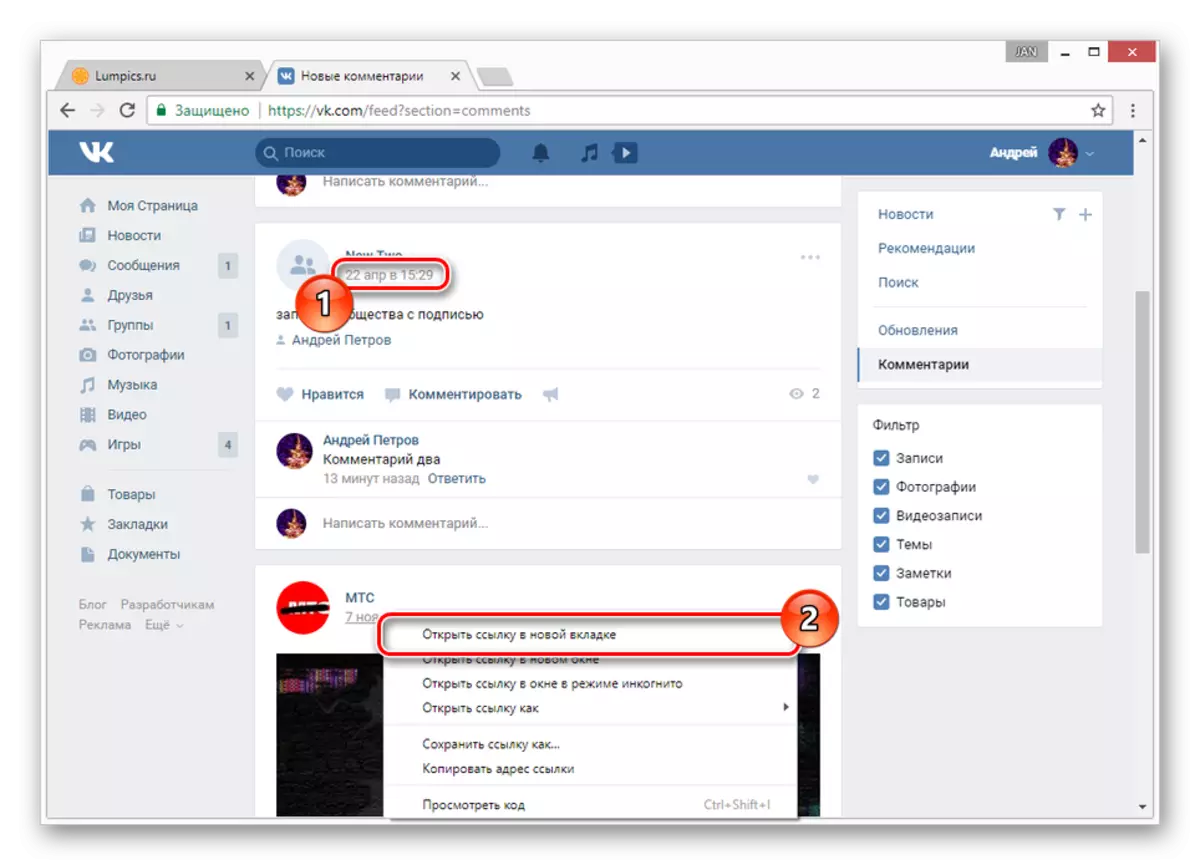
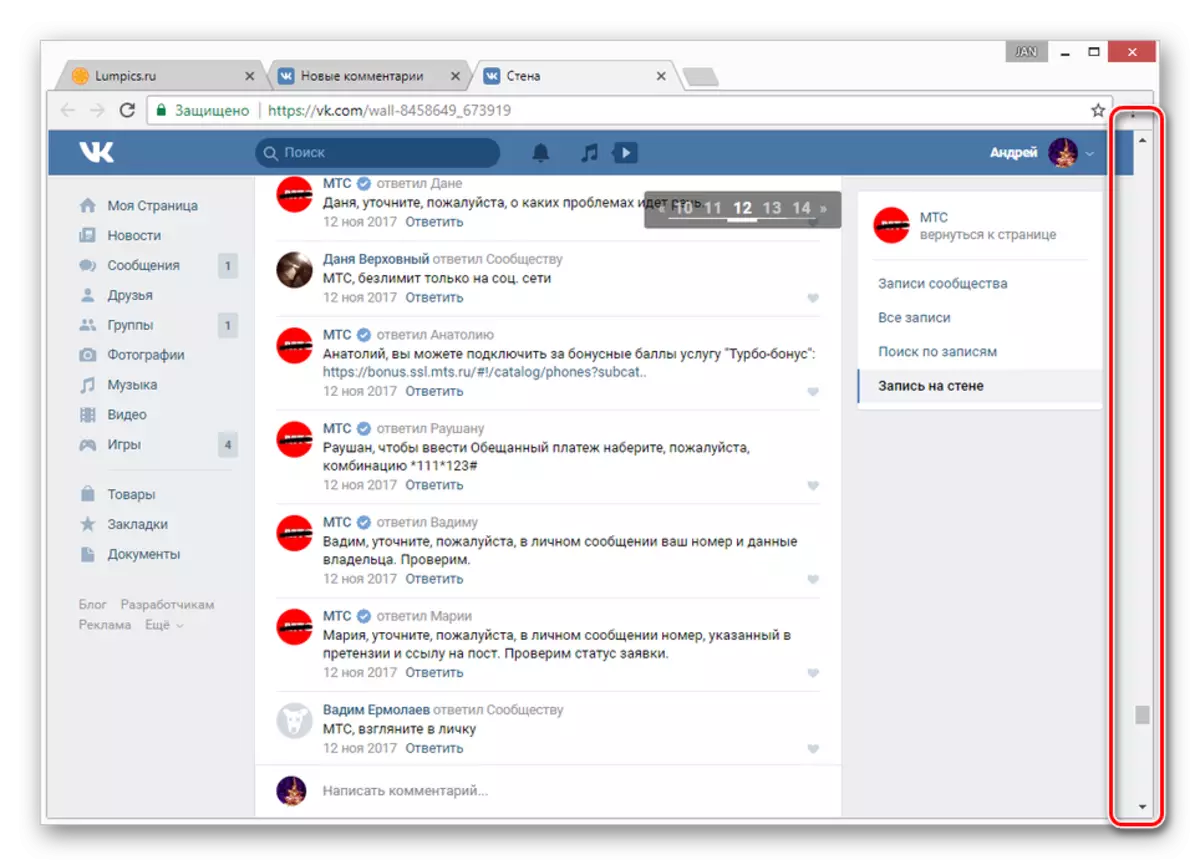

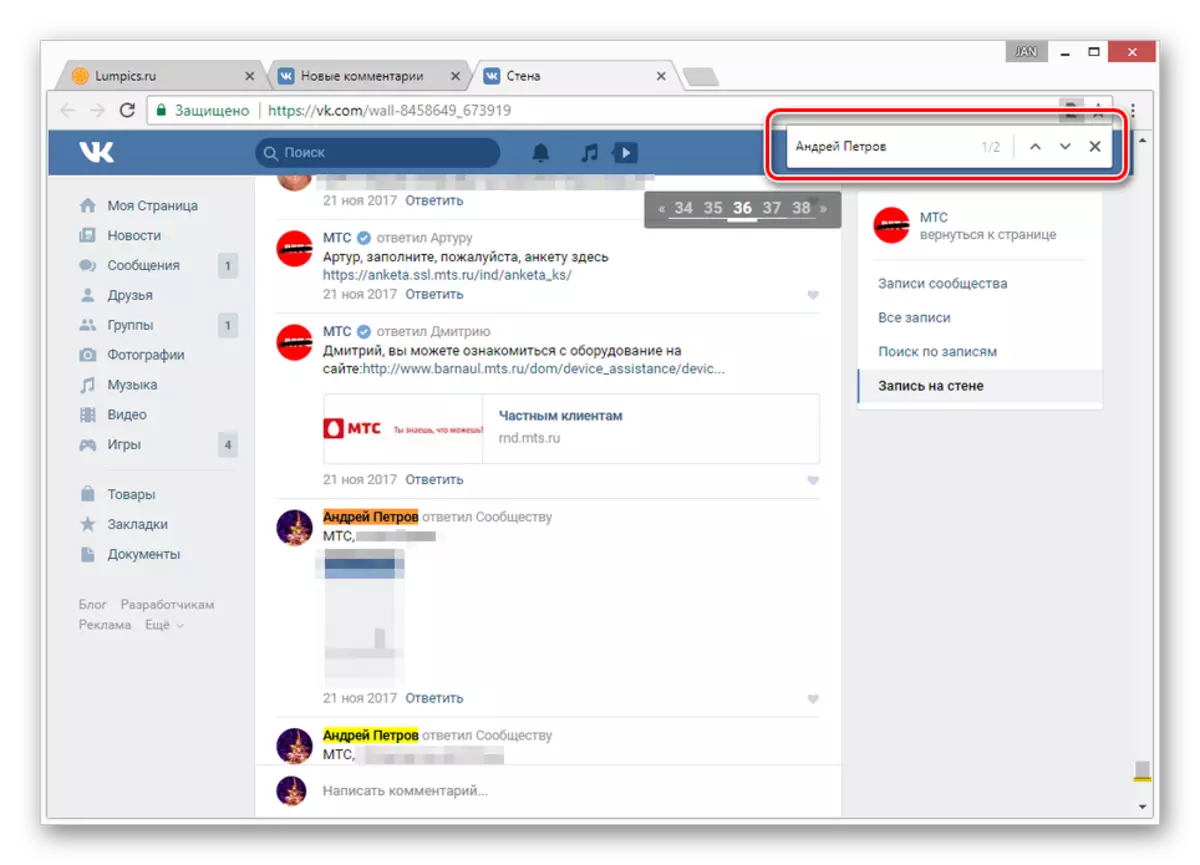
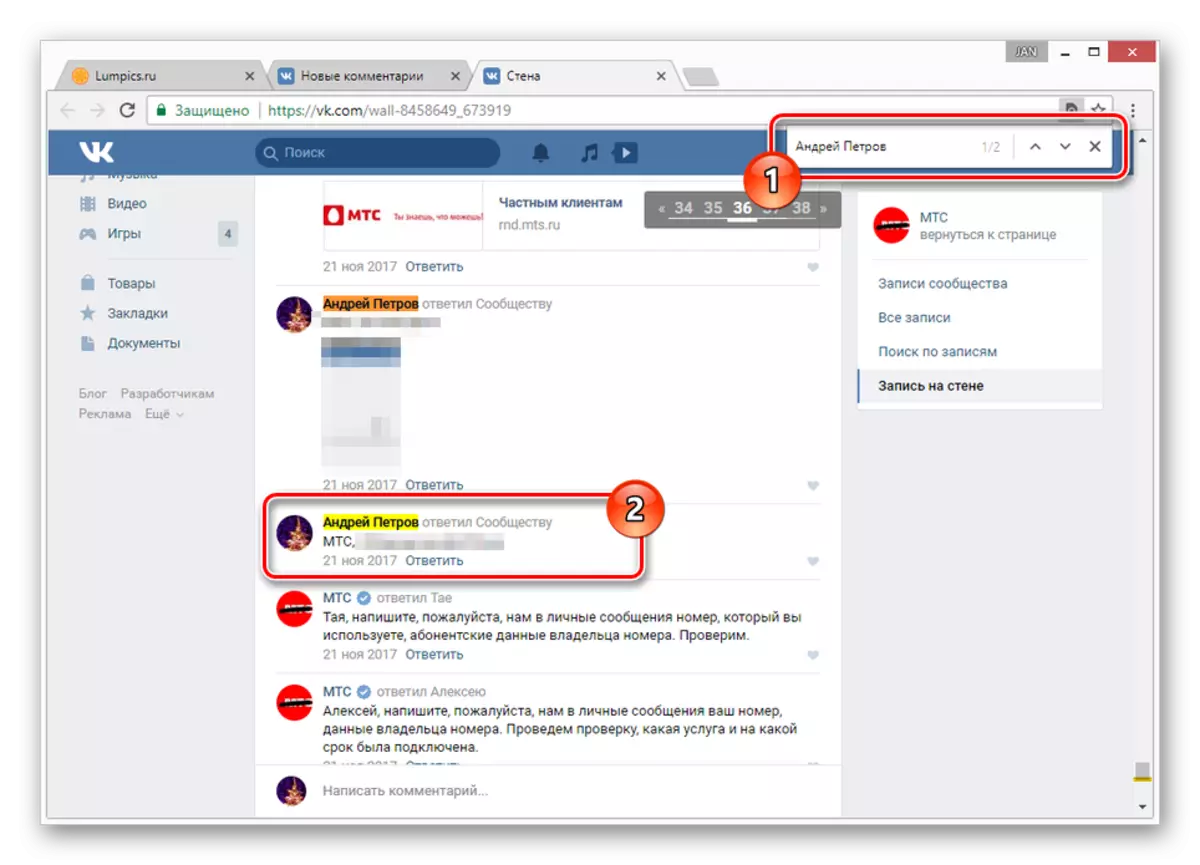
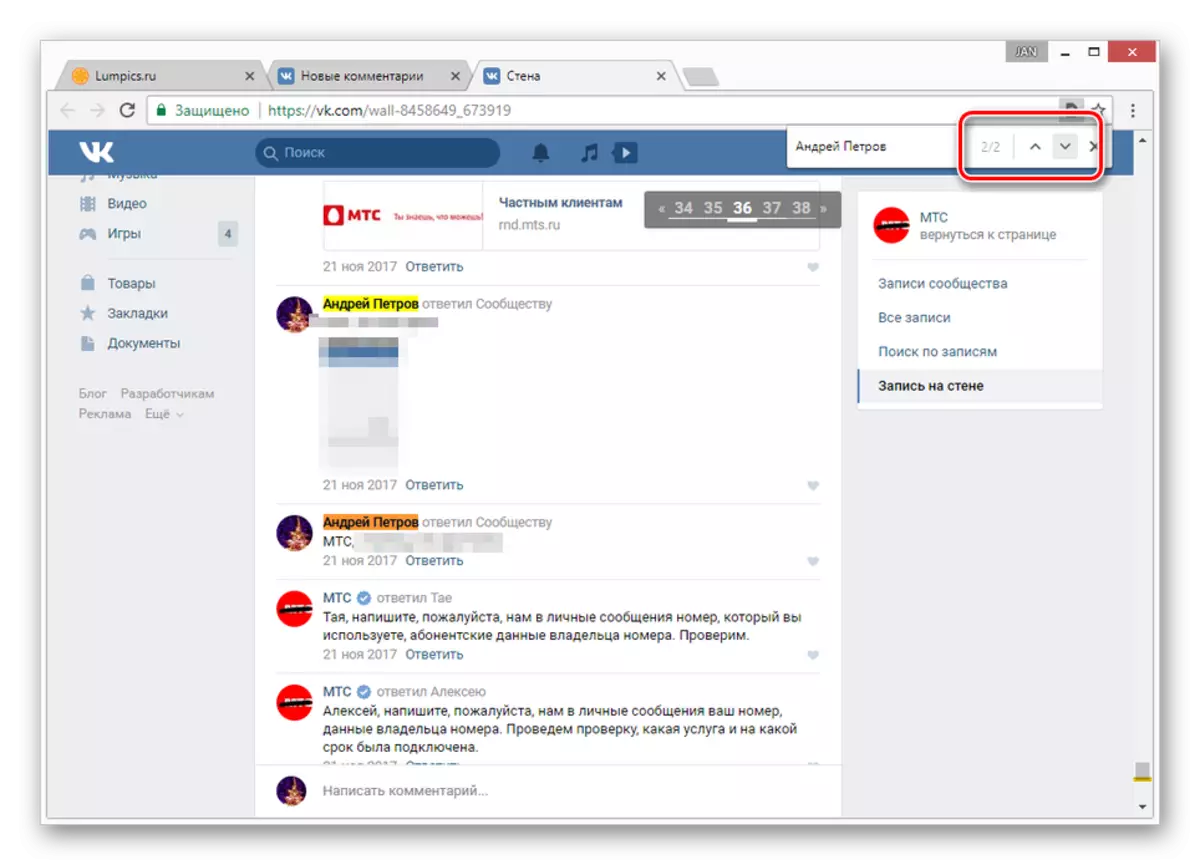
Выразна прытрымліваючыся інструкцыі і выяўляючы досыць ўважлівасці, вы не сутыкнецеся з праблемамі пры такім метадзе пошуку.
Спосаб 2: Сістэма апавяшчэнняў
Гэты метад хоць і не моцна адрозніваецца ад папярэдняга па прынцыпе працы, але ўсё ж дазваляе шукаць каментары толькі тады, калі запіс як-небудзь абнаўляецца. Гэта значыць каб знайсці сваё паведамленне, у раздзеле з абвесткамі ўжо павінен знаходзіцца патрэбны пост.
- Знаходзячыся на любой старонцы сайта Вконтакте, клікніце па абразку са званочкам на верхняй панэлі інструментаў.
- Тут скарыстайцеся кнопкай «Паказаць усе».
- З дапамогай меню ў правай частцы акна пераключыцеся на ўкладку «Адказы».
- На гэтай старонцы будуць адлюстроўвацца ўсе найбольш свежыя запісу, пад якімі вы калі-небудзь пакідалі свае каментары. Пры гэтым з'яўленне посту ў паказаным спісе залежыць выключна ад часу яго абнаўлення, а не даты публікацыі.
- Калі вы выдаліце або ацаніце каментар на гэтай старонцы, тое ж самае адбудзецца і пад самім постам.
- Для спрашчэння вы можаце скарыстацца раней згаданым пошукам у браўзэры, выкарыстоўваючы ў якасці запыту слова з паведамлення, дату або любое іншае ключавое слова.
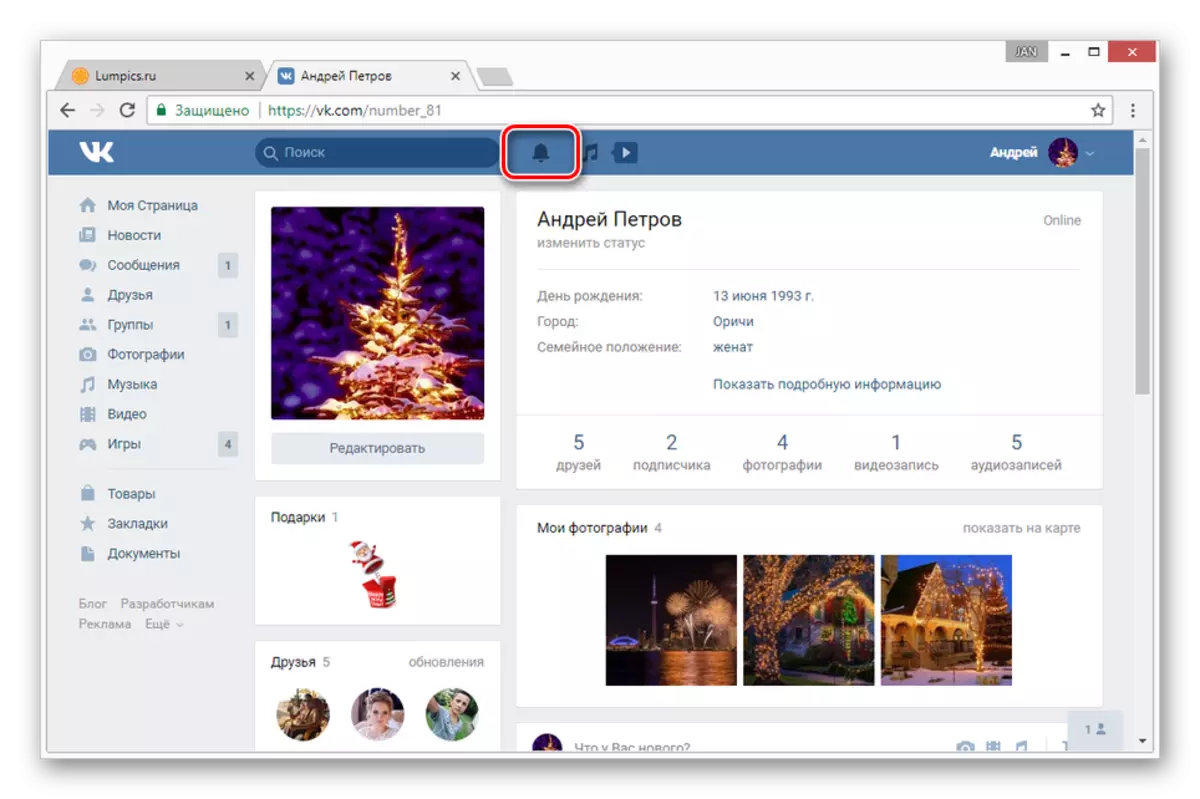
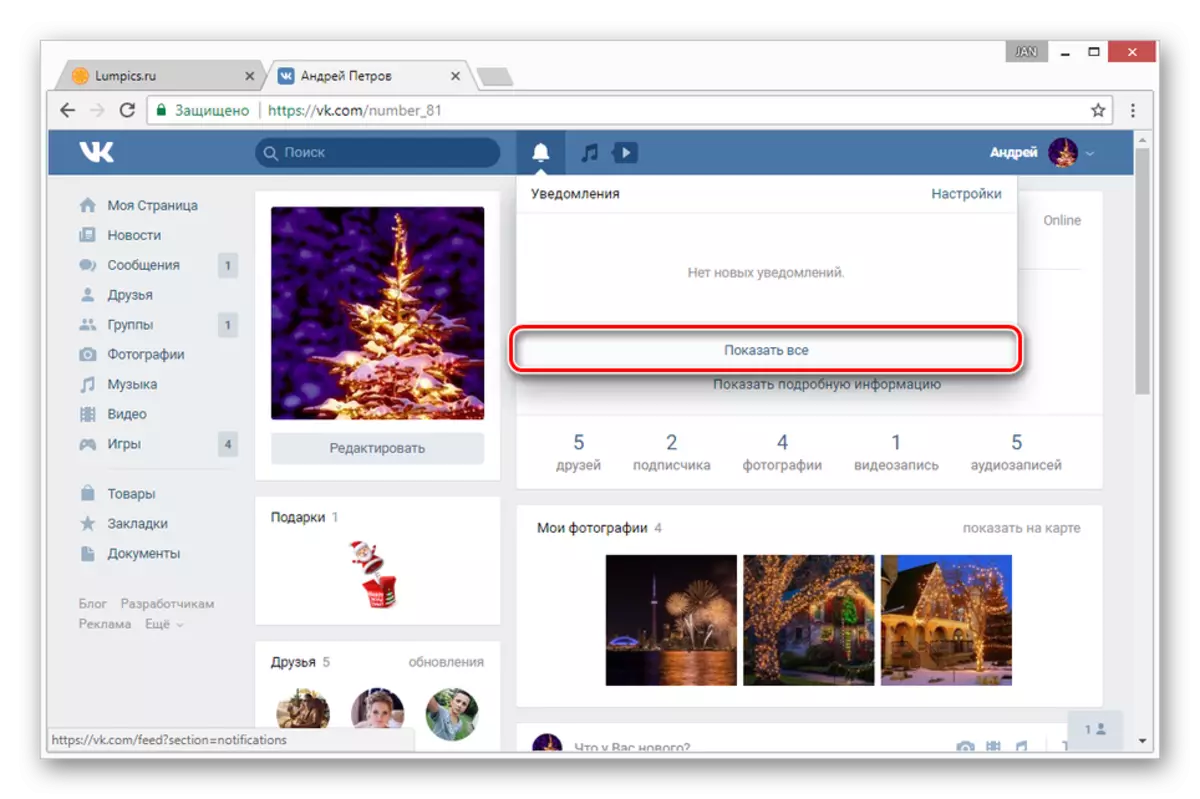
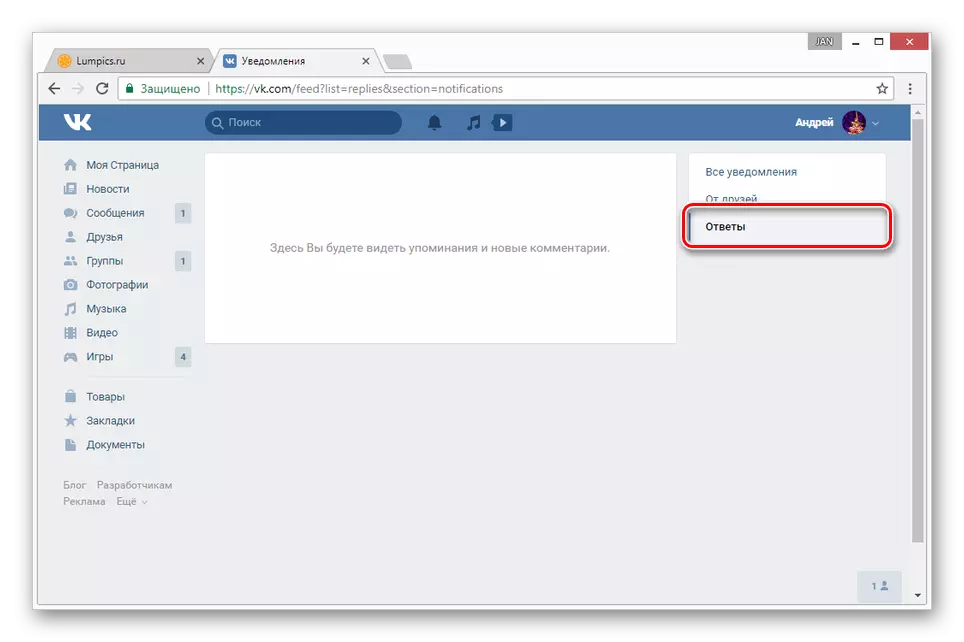
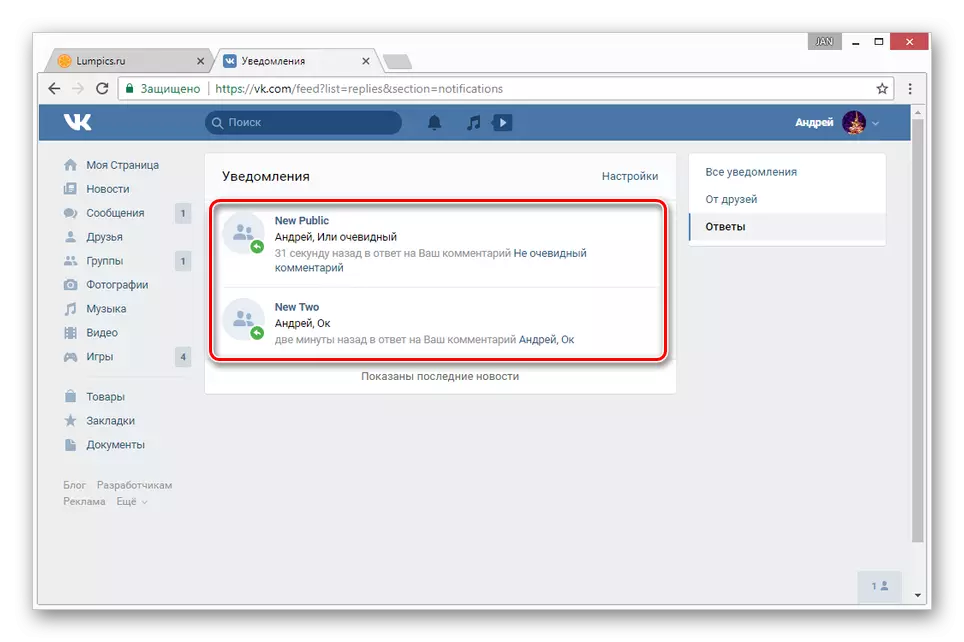
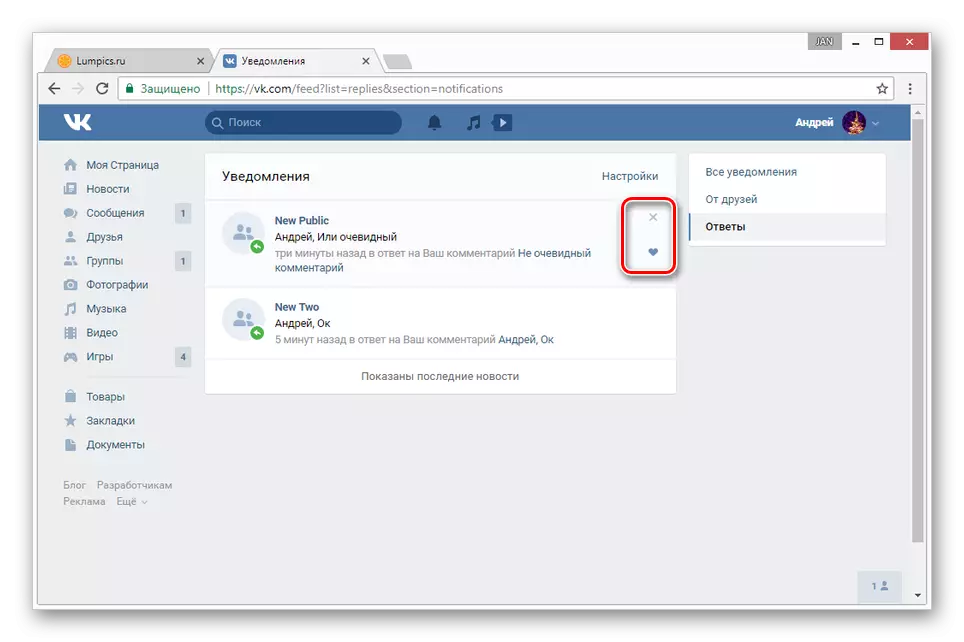
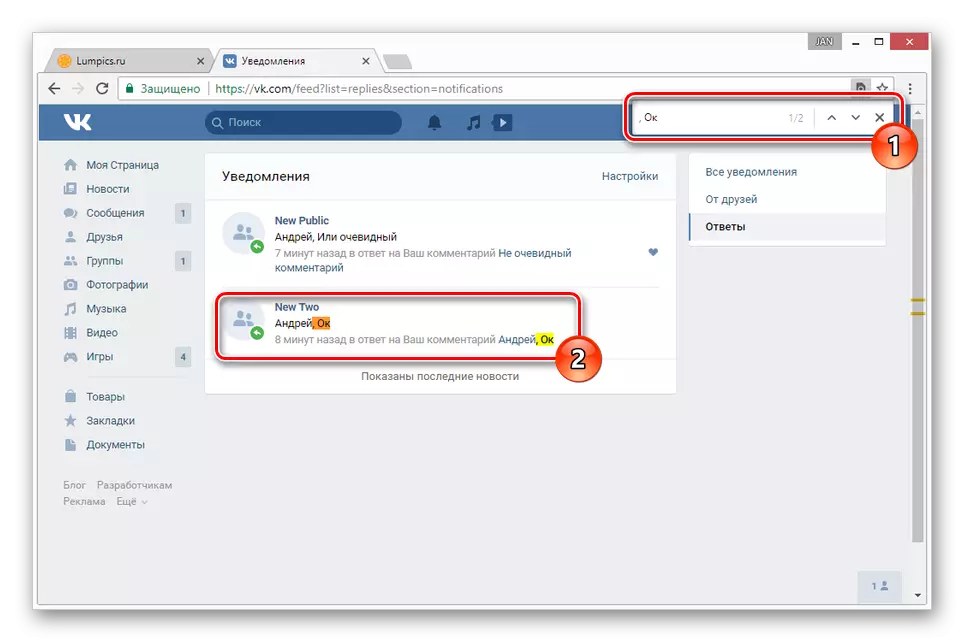
На гэтым дадзеная частка артыкула мы заканчваем.
мабільнае прыкладанне
У адрозненне ад сайта, прыкладанне падае толькі адзін метад пошуку каментарыяў стандартнымі сродкамі. Аднак нават так, калі вам па якіх-небудзь прычынах недастаткова базавых магчымасцяў, можна звярнуцца да іншаму з дадаткам.Спосаб 1: Апавяшчэнні
Гэты спосаб з'яўляецца альтэрнатывай тым, што апісаны ў першай частцы артыкула, так як патрэбны раздзел з каментарамі размяшчаецца непасрэдна на старонцы апавяшчэнняў. Больш за тое, такі падыход па праву можна лічыць больш зручным, чым магчымасці сайта.
- На ніжняй панэлі інструментаў клікніце па значку з выявай званочка.
- У верхняй частцы экрана расчыніце спіс «Апавяшчэнні» і выберыце пункт «Камэнтары».
- Цяпер на старонцы будуць адлюстраваны ўсе пасты, пад якімі вы пакідалі каментары.
- Каб перайсці да агульнага спісу паведамленняў, клікніце па абразку каментара пад патрэбным постам.
- Пошук канкрэтнага паведамленні вы можаце выканаць толькі шляхам самастойнага скролінг і прагляду старонкі. Паскорыць ці як-небудзь спрасціць гэты працэс немагчыма.
- Для выдалення каментара або адпіскі ад новых апавяшчэнняў расчыніце меню «...» у вобласці з постам і выберыце патрэбны варыянт з спісу.

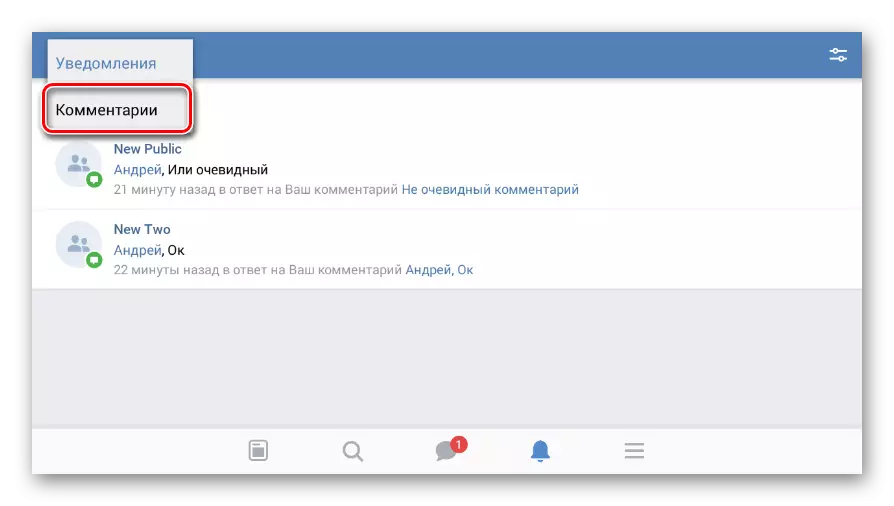
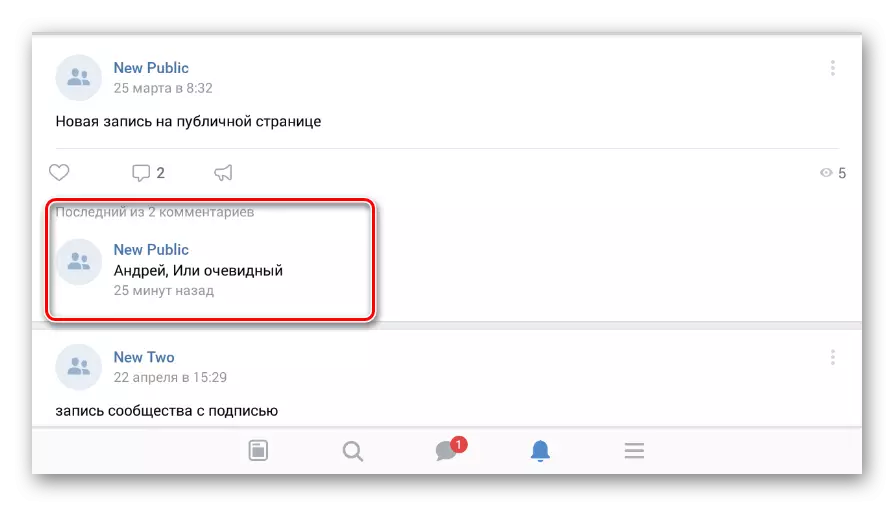
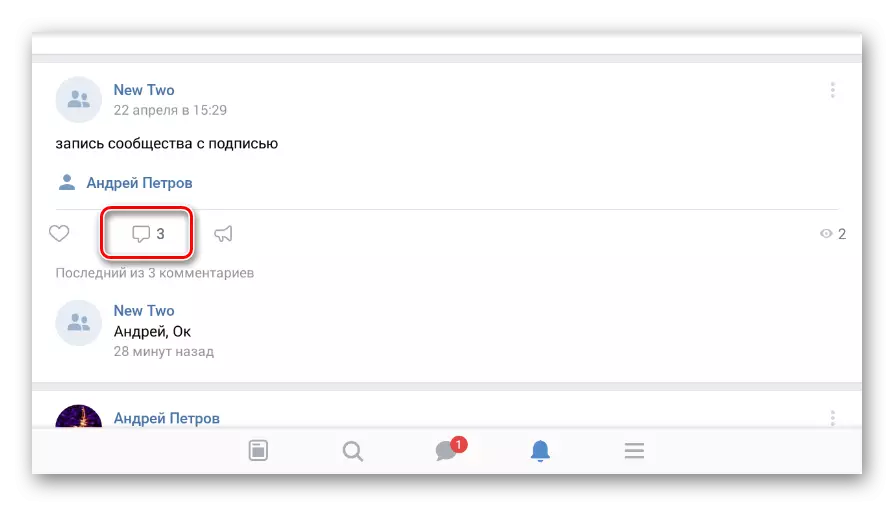
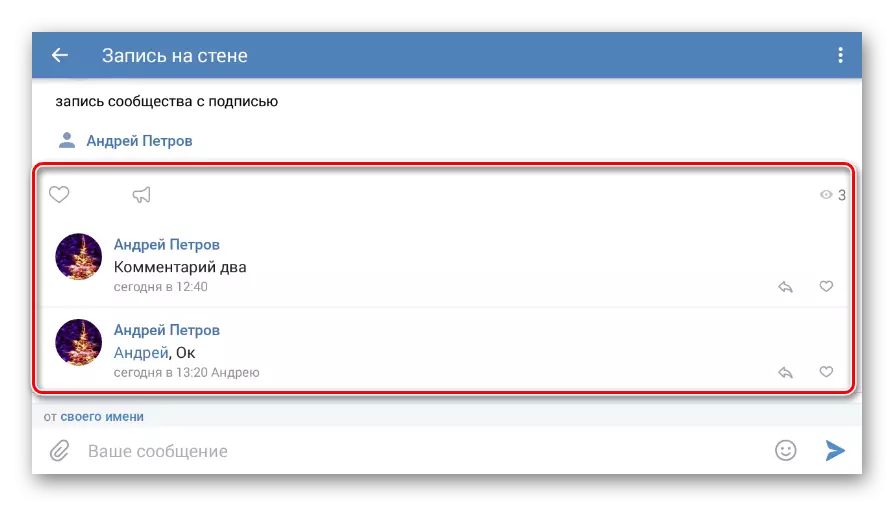

Калі прадстаўлены варыянт вас не задавальняе, вы можаце некалькі спрасціць працэс, звярнуўшыся да наступнага спосабу.
Спосаб 2: Kate Mobile
Дадатак Kate Mobile знаёма шматлікім карыстачам Укантакце з-за таго, што дае мноства дадатковых магчымасцяў, уключаючы рэжым невідзімкі. Як раз да ліку такіх дадаткаў можна аднесці асобна выведзены раздзел з каментарамі.
- Праз пачатковае меню адкрыйце раздзел «Каментары».
- Тут вам будуць прадстаўлены ўсе запісы, пад якімі вы пакідалі паведамленні.
- Клікнуўшы па блоку з якім-небудзь постам, абярыце з спісу пункт «Камэнтары».
- Каб знайсці свой каментар, націсніце па абразку пошуку на верхняй панэлі.
- Запоўніце тэкставае поле ў адпаведнасці з імем, названым у анкеце вашага акаўнта.
Заўвага: У якасці запыту можна выкарыстоўваць ключавыя словы з самога паведамленні.
- Пачаць пошук можна, націснуўшы па значку ў канцы таго ж поля.
- Клікнуўшы па блоку з вынікам пошуку, вы ўбачыце меню з дадатковымі магчымасцямі.
- У адрозненне ад афіцыйнага прыкладання, Kate Mobile па змаўчанні групуе паведамленні.
- Калі гэтая функцыя была адключаная, вы можаце актываваць яе праз меню «...» ў верхнім куце.
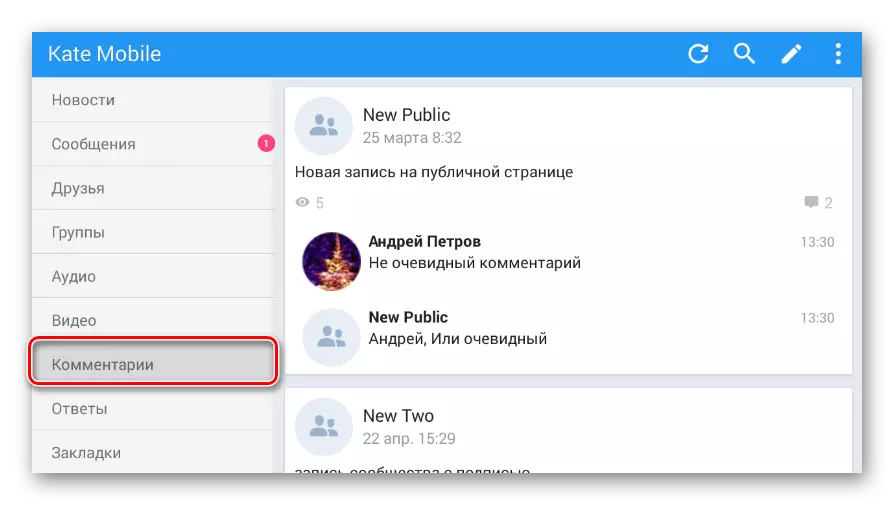


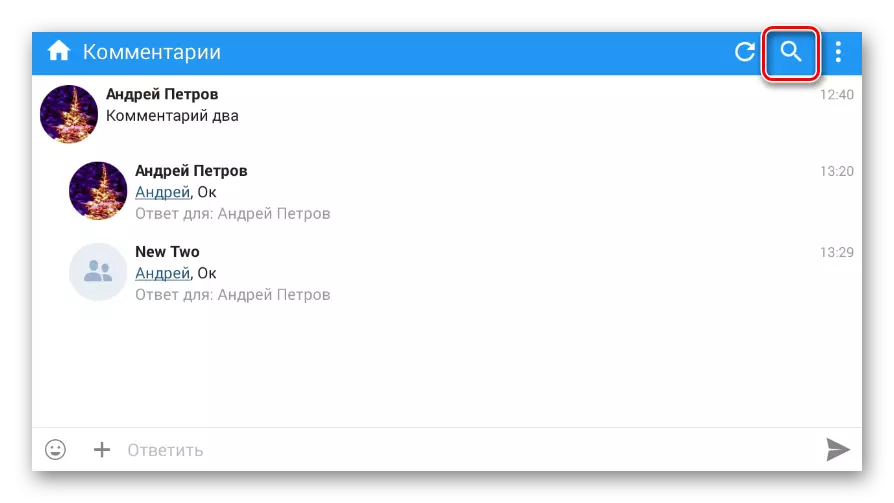
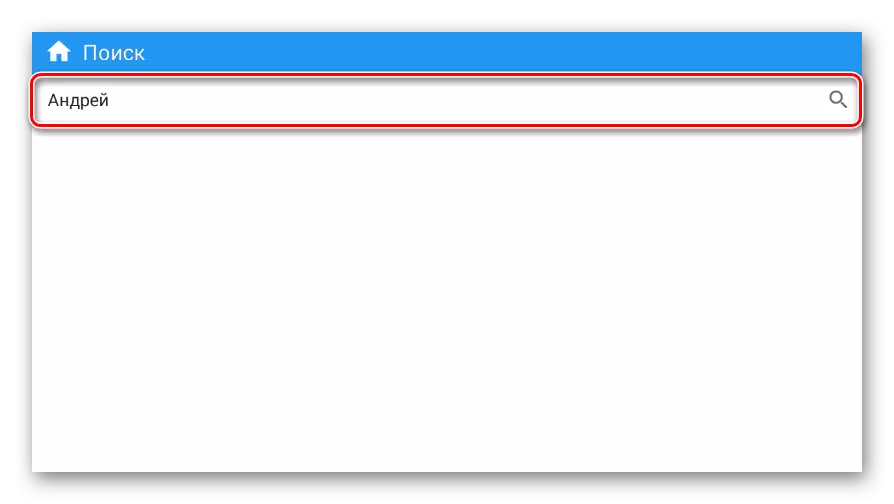

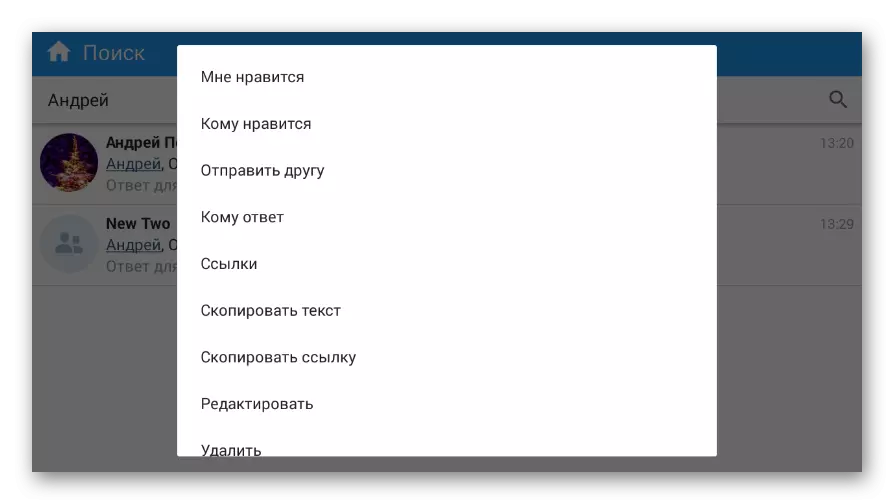
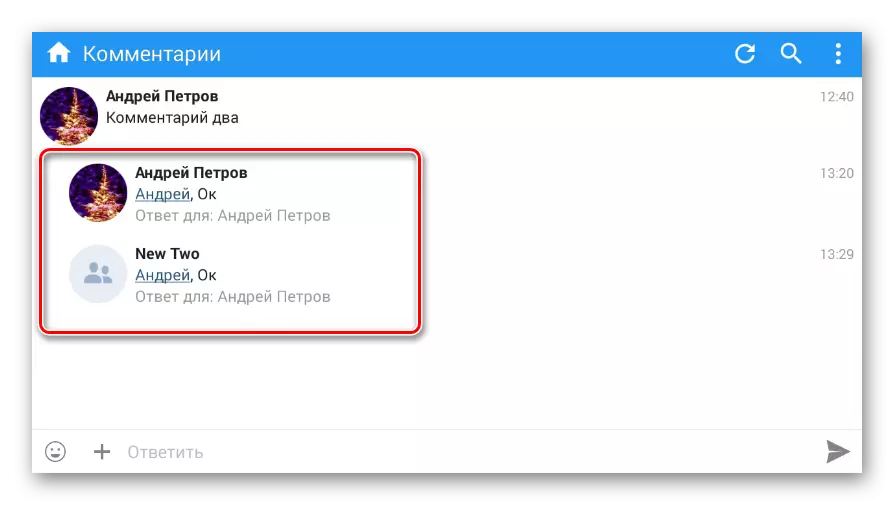
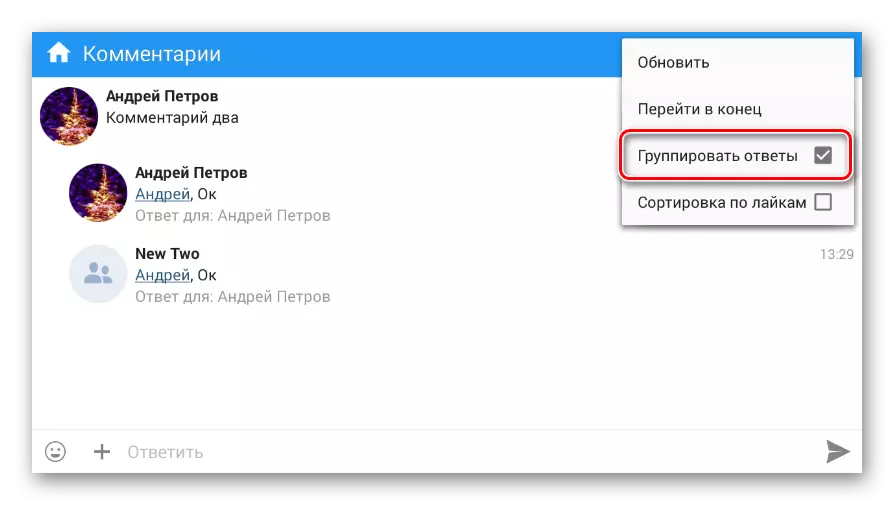
Так ці інакш памятаеце, што пошук не абмяжоўваецца адной вашай старонкай, з-за чаго сярод вынікаў могуць быць і чужыя паведамленні.
